FTPS (File Transfer Protocol + SSL) este un protocol securizat de transfer de date.
În timpul transferului de informații utilizând protocolul FTPS, se utilizează protocolul criptografic SSL (Secure Sockets Layer).
Pentru ce este criptarea?
Folosind protocolul FTPS, poți transfera sau primi date prin furnizorul tău de Internet cu toată încrederea că nimeni, cu excepția faptului că vei ști ce fel de manipulări ai făcut cu fișierele tale.
Există două tipuri de conexiuni FTPS
- Explicit FTPS - port 21. Comenzile FTP sunt transmise fără criptare. Numai datele sunt criptate.
- Implicit FTPS - portul 990. Comenzile FTP și datele sunt criptate. (o versiune mai veche a protocolului.)
Luați în considerare conexiunea la site-ul dvs. folosind FTPS, de exemplu, programe:
Configurarea FTPS în Far Manager
Pentru a instala o conexiune securizată utilizând Far Manager, trebuie să descărcați și să instalați pluginul Far Navigator.
Pentru a instala Far Navigator, procedați în felul următor:
- Închideți toate copiile administratorului FAR.
- Porniți Windows Explorer.
- Creați subdirectorul "ProxyFTP" din directorul FAR \ Plugin
- Copiați fișierele din această arhivă în subdirectorul creat.
- În panoul de fișiere, apăsați F11 și selectați "Far Navigator".
- Apăsați SHIFT + F4 pentru a crea o nouă conexiune.
În câmpul Nume utilizator, introduceți datele de conectare FTP pentru site-ul dvs., în câmpul Parolă, introduceți parola site-ului FTP.

Pentru a crea o conexiune FTPS, faceți clic pe fraza "Parametri pentru conexiunea FTP" în fereastra care se deschide, marcați linia "Criptați transferurile de date cu TSL / SSL". După aceea, faceți clic pe cuvântul "Salvați" și vă puteți conecta la site-ul dvs.

Dacă nu aveți instalate biblioteci SSL, trebuie să le descărcați și să le instalați.
Există două fișiere în directorul C: \ WINDOWS \ system \: libssl32.dll și libeay32.dll.
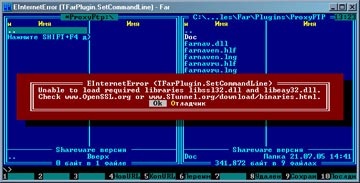
Aceasta finalizează configurarea FTP clientului Far Manager.
Configurarea FTPS în FileZilla.
Mai întâi trebuie să descărcați și să instalați clientul FTP FileZilla.
După instalare, trebuie să adăugați o gazdă nouă.
În meniu, dați clic pe "Fișier" și selectați chiuveta "Host Manager".
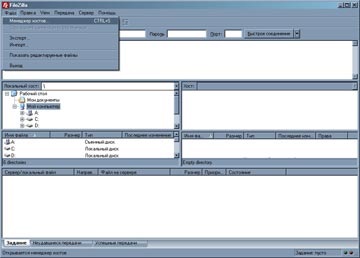
Dă numele noului gazdă.
Port - 21, Tip server - trebuie să selectați FTPES, Tip de intrare - trebuie să selectați "Normal".
În câmpul User (Utilizator), introduceți login-ul FTP al site-ului dvs., în câmpul Password (parolă) al parolei site-ului FTP.
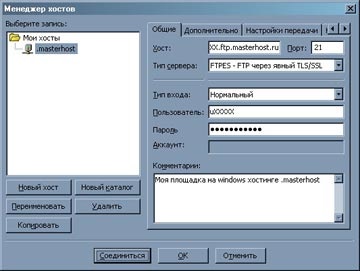
În fila "Setări de transfer", trebuie să specificați modul Transfer - "Activ".

Configurarea clientului FileZilla se face, faceți clic pe butonul "Conectare". Când conexiunea este stabilită, apare o fereastră care vă cere să aveți încredere în certificat, trebuie să faceți clic pe butonul "OK".

Acum puteți lucra în modul protejat cu site-ul dvs. utilizând protocolul FTPS în modul protejat prin simpla tragere și plasare a fișierelor între ferestre.
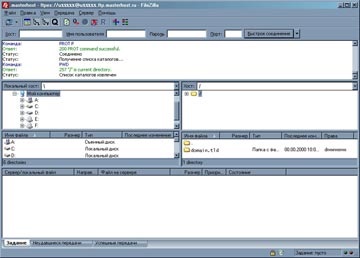
Configurarea FTPS în SmartFTP
Mai întâi trebuie să descărcați și să instalați clientul SmartFTP.
Prima dată când porniți programul, trebuie să selectați modul de criptare pentru transferul de fișiere utilizând SSL, deoarece implicit SmartFTP funcționează cu protocolul FTP standard.
În câmpul Login, introduceți login-ul FTP al site-ului dvs., în câmpul Parolă - Parola site-ului FTP.
Pentru a vă conecta la server, puteți apăsa CTRL + G sau apăsați butonul stâng al mouse-ului pe pictograma verde.
Dacă ați introdus corect toate coordonatele - va exista o conexiune la server și veți vedea toate domeniile situate pe site.
Fiți atenți la deșeuri: Clipher pentru sesiuni: stabilită sesiunea criptată de 128 biți RC4 și TLS criptată. Aceasta înseamnă că sunteți conectat la server și utilizați criptarea streaming cu o tastă lungă egală cu 128 de biți.
Dând clic pe link-ul "Deschide un browser local", poți să deschizi Explorer-ul și să lucrezi în modul protejat cu site-ul tău folosind protocolul FTPS în modul protejat prin simpla tragere și plasare a fișierelor între ferestre.